
Nouveautés
de la version 4.22
(cliquer ici pour télécharger la version)
Support du format RAW des appareils digitaux reflex Pentax *ist DS (sélectionner Pentax *ist DS dans la boite de dialogue Caméra) et Olympus E-300 (sélectionner Olympus dans la boite de dialogue Caméra).
Les ports
COM3 et COM4 ont été ajouté pour le protocole LX200.
Support du format RAW de l'appareil digital reflex Konica-Minolta
7D (sélectionner Minolta dans la boite de dialogue Caméra).
NOUVELLES COMMANDES
CIRCLE2 [SEUIL]
Calcule le centre et le rayon d'un disque planétaire (planète, Soleil, Lune, ...). Le rayon est calculé pour un certain seuil en intensité (paramètre [seuil]) . CIRCLE2 diffère de la comande CIRCLE par la méthode utilisé pour désigner l'object. CIRCLE utilise une zone rectangulaire que l'on dessine avec la souris alors qu'avec CIRCLE2 le rectangle de sélection est défini par deux points que l'on clique dans les coins opposé d'u rectangle virtuel de sélection, ce qui est pratique pour de grandes images define the rectangle from two clicked points.
Exemple (sur une image Coronado PST Ha du Soleil prise par Franck Vaissiére):

Ensuite entrer la commande : CIRCLE2 50
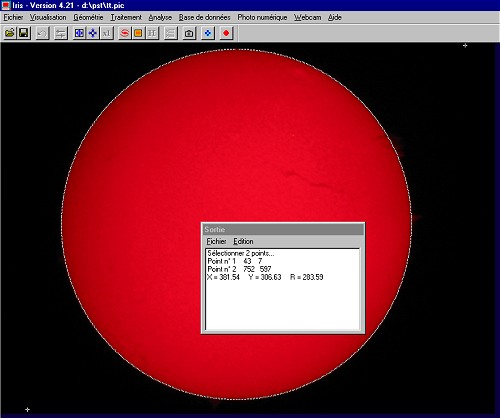
IRIS retourne les coordonnées du centre
du disque : X=381.54 and Y=306.63. Le rayon est d'environ 284 pixels pour la
partie externe du disque.
Note 1 : les commandes CIRCLE et CIRCLE2
sont compatibles avec les images en vraies
couleurs (images 48 bits - mais il faut bien se rappeler que pour exploiter
ces possibilités il faut utiliser le format d'image propriétaire
PIC).
Note 2 : les commandes CIRCLE et CIRCLE2 peuvent permettre de calculer les paramères du disque sur un arc. Ceci est pratique si une partie seulement de l'objet est visible, mais la précision est alors inférieure à une analyse incluant tout le disque. Exemple:
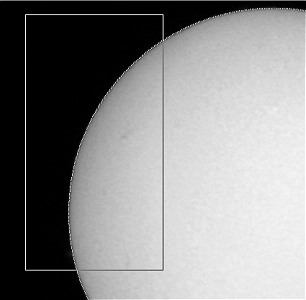
Note 3 : il est facile d'estimer la focale équivalente F du système à partir du rayon R observé du disque :
F = 2 x p x R / tan(alpha)
avec p la taille physique d'un pixels (plus précisément, le pas d'échantillonnage), R le rayon observé de l'objet en pixels et alpha le diamètre de l'objet.
Par exemple, pour les présentes images la caméra numérique est un Canon A40. Pour ce modèle p=3.3 microns=0.0033 mm. Le diamètre mesuré du Soleil pour une image à l'échelle d'origine est R=569 pixels. Pour la date d'observation, le diamètre apparent du Soleil est alpha=0.542°. Finalement, la distance focale du système optique (coronado PST + oculaire + APN) est :
F = 2 x 0.0033 x 569 / tan(0.542) = 397.0 mm
DISK1 [X] [Y] [R]
DISK1 dessine un disque noir dans l'image en mémoire. Cette fonction simule un effet coronographique ou une éclipse artificielle dans le cas d'images du Soleil. Les paramètres sont les coordonnées du centre du disque et son rayon.
Par exemple (voir aussi la commande CIRCLE2 pour plus d'informations sur cette image) :
DISK1 381.5 306.6 283.6
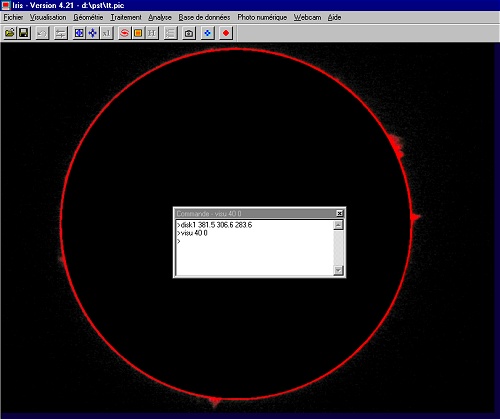
DISK2 [X] [Y] [R]
Cette fonction réalise l'effet inverse de la fonction DISK1 : se sont les partie externe du disque qui sont masquées.
L'usage simultané de DISK1 et DISK2 est une solution pour améliorer l'aspect des protubérances au bord du disque dans une image Ha relativement à l'aspect des détails sur le disque.
Exemple : appliquer la commande DISK1, multiplier le résultat par 4 (essayer plusieurs valeurs) et sauvegarder le résultat:(donner le nom OUTER par exemple) :
DISK1 381.5 306.6 283.6
MULT 4
SAVE OUTER
Maintenant, utiliser DISK2 pour isoler uniquement une image du disque : DISK2 381.5 306.6 283.6
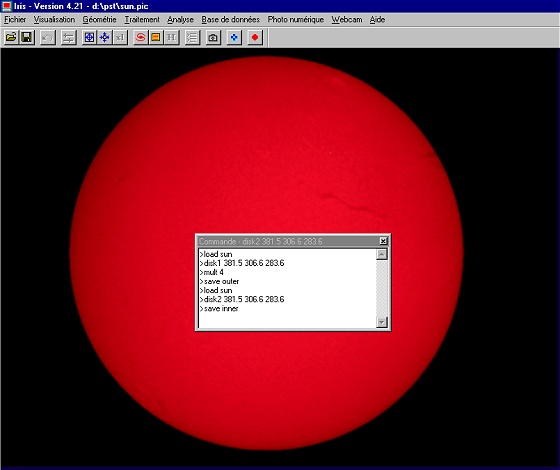
Finalement, additionner les images "intérieurs" et "extérieur" :
ADD OUTER
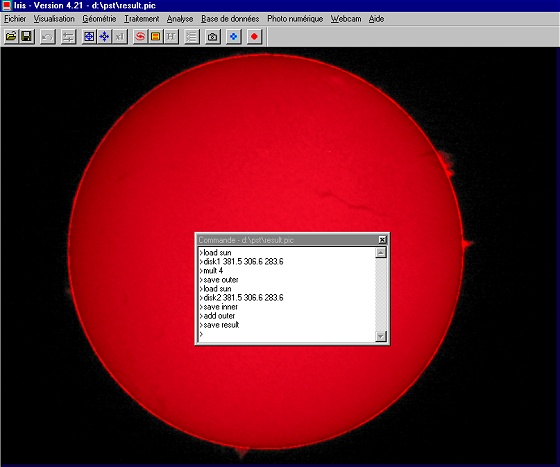
REC2POL [X] [Y] [R] [ECHELLE (deg./pixel)]
Transforme une image "circulaire" naturelle du disque solaire en une image en coordonnées polaire (un axe représente les distances au centre du disque, l'autre axe représente des angles). (x, y) sont les coordonnées du centre du disque en pixels. [r] est le rayon maximum de la représentation polaire en pixels. Le paramètre [échelle} est le nombre de degrés par pixel suivant lace des angles (typiquement une valeur comprise entre 0.5°/pixel et 0.1°/pixel).
Exemple.
L'image à traiter a été acquise avec une caméra numérique grad public. Généralement, seul le canal rouge est exploitable à la longueur de de la raie Ha (parfois de l'information est aussi présente dans les canaux vert et bleu, mais cela dépend très fortement des caractéristiques des filtres déposés devant les pixels - il n'y a pas de règles en fonction des modèles de caméra). En premier, il est fortement recommandé d'isoler le canal rouge de l'image 48 bits et d'utiliser seulement celui-ci pour étudier les protubérances au limbe. Utiliser pour cela la boite de dialogue Séparation RVB (menu Photo digitale) :
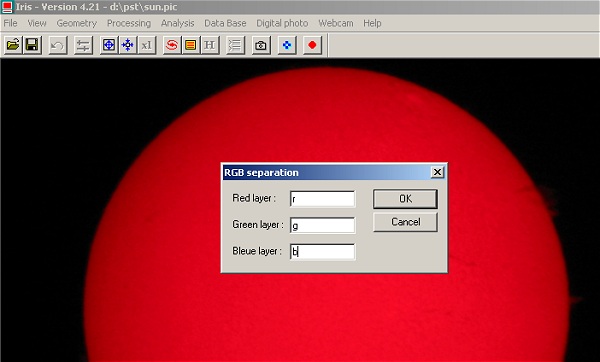
Charger en mémoire l'image rouge : LOAD R
Exécuter la commande REC2POL. Les paramètres sont X=381.5, Y=306.6, R=350, ECHELLE=0.5°/pixel
Note 1 : Pour un échantillonnage optimal
de l'image en polaire il est souvent préférable d'utiliser une
échelle de 0.1 - 0.2°/pixel.
Note 2 : Le rayon choisi couvre largement la taille du disque apparent du Soleil.
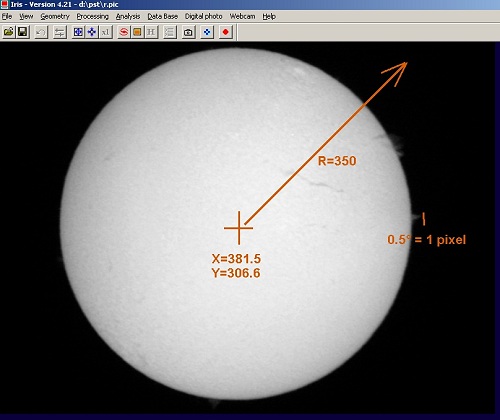
Voici le résultat de la commande : REC2POL 381.5 306.6 350 0.5
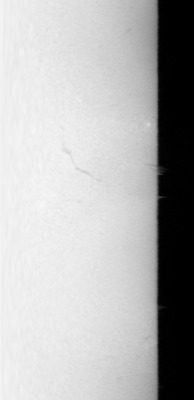
Pour une représentation plus classique (l'axe des angles horizontal) il faut retourner l'image de 90° en utilisant la commande MIRRORXY (ou les outils de permutations du menu Géometrie). Vous pouvez aussi dessiner une grille de coordonnées (une marque tous les 5° dans cet exemple) :
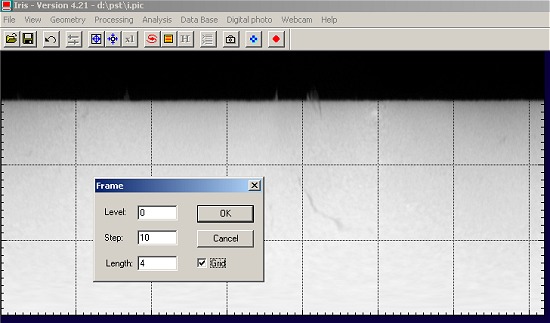
Voici la signification de cette image :
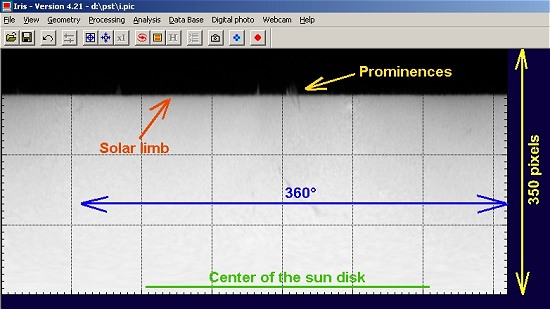
Voir aussi les possibilités de cartographie planétaire de IRIS (commande MAP).
POL2REC [X] [Y] [R] [ECHELLE (deg./pixel)]
Convertie une représentation polaire d'un objet en sa représentation cartésienne. Les paramètres ont la même signification que pour la commande REC2POL.
LFILL [X0] [VALEUR]
Masque toute la partie gauche d'une image relativement à la coordonnée [x0]. L'intensité [valeur] est donnée à tous les pixels de la zone masquée.
RFILL [X0] [VALUE]
Masque toute la partie droite d'une image relativement à la coordonnée [x0]. L'intensité [valeur] est donnée à tous les pixels de la zone masquée.
Application: comment donner un effet coronographique à une image monochromatique du Soleil en représentation polaire ?
En premier, mesurer la position X du bord du disque dans la représentation polaire :
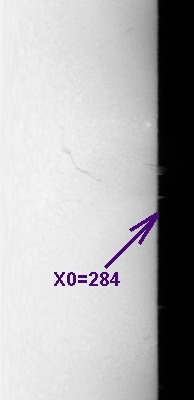
puis : LFILL 284 0
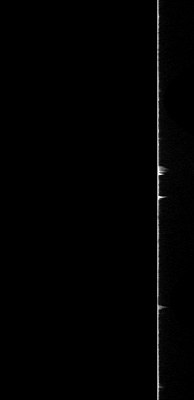
Finalement : POL2REC 381.5 306.6 350 0.5
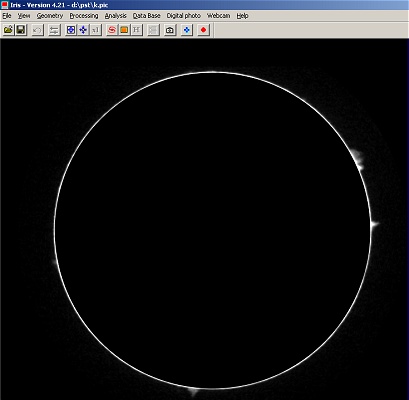
L_EQUAL
Pour chaque colonne de l'image le logiciel calcul
une valeur médiane spécifique de l'intensité des pixels
et soustrait cette valeur médiane de l'ensemble des pixels de la colonne.
La médiane est calculé entre deux bornes verticales que l'on défini
interactivement en cliquant avec la souris. Exemple: enlever le gradient parasite
autour du disque solaire (phénomène de diffusion de la lumière
par l'optique et l'atmosphère) de manière à améliorer
l'observation des faibles protubérances.
|
|
|
Run the L_EQUAL command. Select two points along the vertical axis (click with the mouse). |
After the second click, Iris remove the radial gradient around the sun. |
Th aesthetic, the non-significant part at right is masked: RFILL 319 0 |
Lancer ensuite la commande POL2REC et afficher le résultat avec un fort contraste :
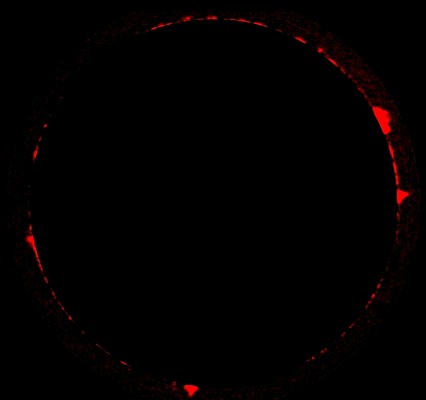
Note 1 : pour afficher l'image en rouge vous
pouvez faire par exemple :SAVE R, FILL
0, SAVE G, SAVE B, TR R G B.
Note 2 : la commande L_EQUAL peut aussi être utilisé pour éliminer
l'assombrissement centre/bord du disque.
EQUAL [X1] [Y1] [X2] [Y2]
Ajuste une surface polynomiale dans une zone de l'image définie par les points (x1, y1)-(x2, y2), soustrait ce modèle (uniquement dans la zone) et ajoute le niveau médian.
REC2POL2 [X] [Y] [R] [POS. ANGLE] [ECHELLE (deg./pixel)]
Fonction très similaire à REC2POLmais avec en plus le paramètre [angle pos.] qui offre la possibilité de fixer l'origine angulaire dans la représention polaire. Il est par exemple possible de prendre en compte l'inclinaison apparente de l'axe de rotation du Soleil et faire en sorte que cet axe soit l'origine anglaire. L'angle de position est à fournir en degrés (la valeur par défaut dans REC2POL est [pos. angle] = -180°).
A propos de la commande CREGISTER
CREGISTER est la fonction idéale pour réaliser la registration (superposition) d'une séquence d'images solaires. Cette commande est à present directement compatible avec les images 48 bits (vraies couleurs). L'usage est simple : donner le nom générique de la séquence à traiter (par exemple SUN, pour SUN1...SUN5), le nom générique de a séquence de sortie recentrée (par exemple I, pour I1...I5), le niveau de seuil (comme pour la commande CIRCLE) qui va servir à detecter le limbefor (par exemple 30), et le nombre total d'images dans la séquence (par exemple 5). Pour cet exemple la commande complète est :
CREGISTER SUN I 30 5
Dans l'exemple suivant, 5 images provenant d'un APN Canon
A40 on été recentré et additionné. On peut noter
que le signal est maximal dans le canal R (normal pour une image Ha), mais on observe aussi un signal
significatif dans le canal B - et curieusement un contraste des détails
supérieur (la transmission des filtres B en avant des pixels conjugué
à la sensibilité spectrale du détecteur fait que le signal
dans le canal B au voisinage de la raie rouge de l'hydrogène représente
10% du signal enregistré dans le canal R). Il n'y a aucun traitement
externe de rehaussement externe appliqué à ces images. En revanche,
le traitement réalisé par le logiciel interne de l'APN est très
sévère et fortement non-linéaire (effets de contour, contraste,
...).
|
|
|
Canal
rouge |
Canal
vert |
Canal
bleu |
QM [NOM1] [NOM2] [TYPE] ( or QMOSA [NOM1] [NOM2] [TYPE] )
Assemble les deux images [nom1] et [nom2] en une image unique. QM est optimisé pour les images stellaires : le point commun entre les deux images est une étoile que l'on sélectionne en cliquant dessus avec la souris. QM est très simple à utiliser, mais en contre-partie l'opération réalisée est rudimentaire, seulement une translation entre les deux images et pas par exemple la correction des distortions. QM est la version interactive de la commande MOSA. Le paramètre [type] permet de définir le traitement de la zone commune des deux images. Si=1 l'image 1 recouvre l'image 2, si type = 2 un pixel dans la zone commune à l'intensité maximum des images 1 et 2, si type = 3 un pixel dans la zone commune à l'intensité minimum des images 1 et 2, si type=4 la zone commune est la moyenne des images 1 et 2, si type=5 une interpolation entre les images 1 et 2 est calculée pour adoucir la transition. Dans la majorité des situations on utilise cette dernière option. QM peut traiter aussi bien des images en noir et blanc qu'en couleur. Exemple, assembler les deux images suivantes :
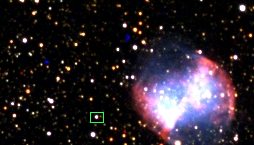
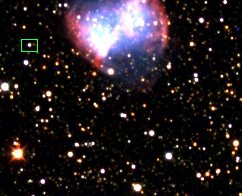
Les deux images à assembler. L'étoile utilisée pour
calculer la transformation est indiquée (la choisir isoler, brillante,
mais non saturée).

L'image après deux simples click à la souris et le calcul de la
commande "QuickMosa".
QM2 [NOM1] [NOM2] [TYPE] ( or QMOSA2 [NOM1] [NOM2] [TYPE] )
Même fonctin que QM mais s'appliquant à des images non-stellaire. Iris utilise une technique d'intercorellation autour le zone cliquée avec la souris. Exemple :
|
|
La première image. Cliquer dans une zone de détails contrastés. |
La seconde image. Sélectionner le même détail. |

Le résultat après QM2
IM1 IM2 5
Version 4.20 - 27 novembre 2004
NOUVELLES COMMANDES
Quatre nouvelles commandes ont été ajouté pour permettre une rapide et facile registration de paires d'images du ciel profond. La méthode utilisé demande d'identifier intéractivement, avec l'aide de la souris, des étoiles dans le champ commun de la paire d'images à recentrer. Ces fonctions sont compatibles avec les modes d'images 16 bits (noir et blanc) et 48 bits (vraies couleurs - utiliser le format PIC pour bénéficier d'un maximum de possibilités pour ce mode d'images).
QR [NOM1] [NOM2] ( ou QREGISTER [NOM1] [NOM2] )
[NOM1] and [NOM2] sont les noms des fichiers image à registrer. La référence est l'image [NOM1]. La commande QR applique une simple translation à l'image [NOM2] afin de la superposer à l'image [NOM1].
Procédure :
(1) Exécuter la commande, par exemple : QR M57-1 M57-2
(2) IRIS charge automatiquement l'image [NOM1] et vous invite à sélectionner une étoile dans le champ. Choisir une étoile isolée, brillante et non saturée. Cliquer le bouton droit de la souris. Noter que la position de la croix de sélection par rapport à l'étoile n'est pas très critique. Le but est simplement d'indiquer la cible. IRIS calcul ensuite une position précise de l'objet à partir de cette première position approximative :
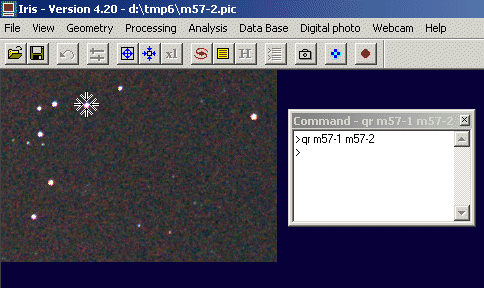
(3) La seconde image est ensuite automatiquement chargée. La position de l'objet choisi dans la première image est indiqué par un cercle. Celui-ci vous aide à sélectionner le même objet dans la seconde image :
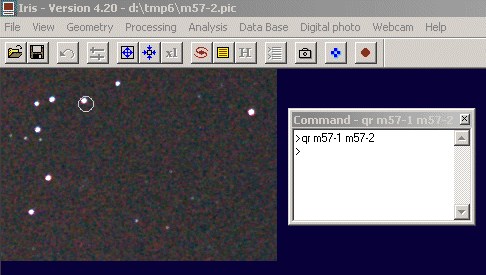
(4) Sélectionner l'objet dans la seconde image en cliquant avec le bouton droit de la souris :
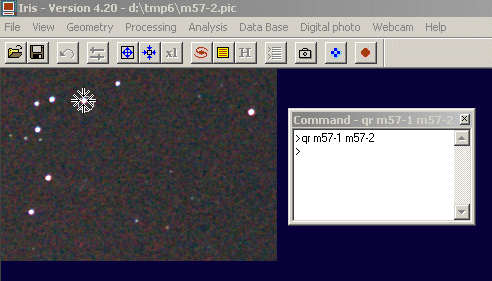
(5) IRIS retourne la valeur numérique du décalage entre les deux images et réalise la translation de la seconde, qui est conservée en mémoire :
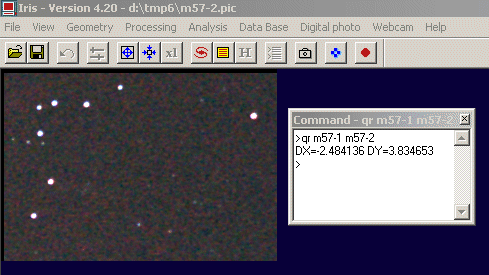
(6) Occasionnellement, il est facile de vérifier le bon déroulement de l'opération en calculant la différence des deux images et en visualisant le résultat (sauver par exemple l'image translatée dans un fichier intermédiaire et utiliser la commande SUB) :
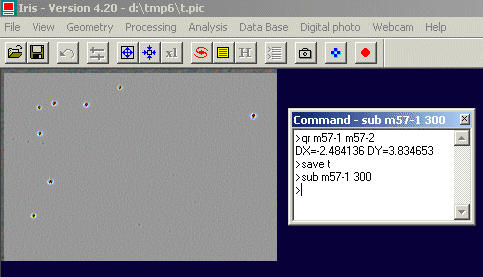
SQR [NOM1] [NOM2] ( ou SQREGISTER [NOM1] [NOM2] )
Commande très semblable à QR mais qui utilise l'interpolation spline lors de la transformation géométrique de l'image [NOM2] (QR utilise une interpolation bilinéaire - la difference n'est pas majeure dans la plupart des situations).
QR2 [NOM1] [NOM2] ( or QREGISTER2 [NOM1] [NOM2] )
Calcule une transformation affine entre les deux images pour réaliser la registration. Pour cela il est nécessaire de sélectionner trois étoiles. La transformation mathématique est :
X' = A X + B Y + C
Y' = D X + E Y + F
Les paramètres A, B, C, D, E, F sont résolus. Cette transformation prend en compte la translation, la rotation and le changement d'échelle entre les deux images. Par exemple la rotation de champ produite par un télescope azimutal peut être facilement corrigé.
Procédure :
(1) Lancer la commande QR2 et sélectionner trois étoiles dans la première image. Choisir si possible des étoiles distribuées suivant un triangle équilatéral et largement écartées pour un maximum de précision :
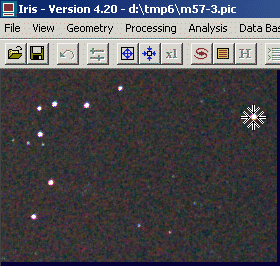
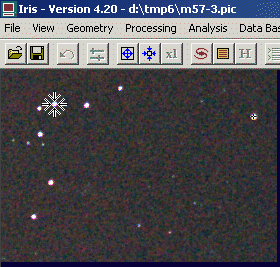
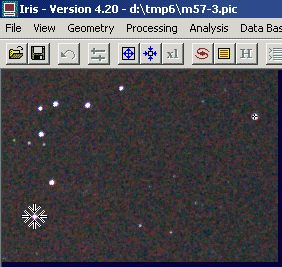
(2) Sélectionner les mêmes étoiles dans la seconde image (et dans le même ordre) ::
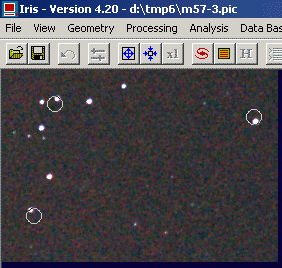
(2) IRIS retourne les paramètres de la transformation affine et modifie la seconde image :
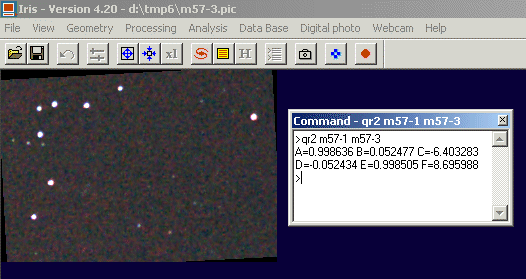
Voir aussi la commande COREGISTER pour une méthode de registration affine automatique.
SQR2 [NOM1] [NOM2] ( ou SQREGISTER2 [NOM1] [NOM2] )
Commande très semblable à QR2 mais qui utilise l'interpolation spline lors de la transformation géométrique de l'image [NOM2] (QR utilise une interpolation bilinéaire - la difference n'est pas majeure dans la plupart des situations).
NOUVELLES OPTIONS
Une fonction de fenétrage a été ajouté à la boite de dialogue de capture vidéo (commande Capture vidéo... du menu Webcam) :
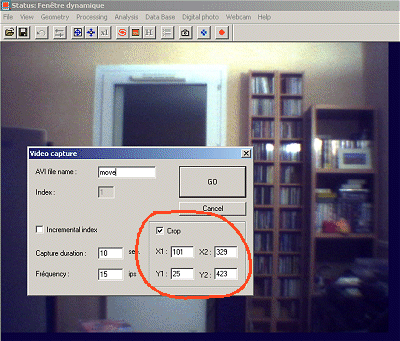
Ce fenêtrage à la volé est très pratique si le but est d'acquérir une séquence AVI de longue durée (occulation, imagerie planétaire, etc). Une autre application est une fonction de fente électronique pour réaliser un spectrohéliographe (cliquer ici pour des détails).
La barre d'état retourne à présent l'intensité RVB sous la curseur dans les images en vrais couleurs :
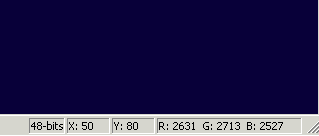
La commande SAVEPSD (exportation d'image
vers Photoshop) est améliorée). Les fichiers RAW de l'appareil
photo numérique Canon EOS 20D files sont a présent chargé
avec la bonne dynamique.